Cách đăng ảnh không bị mờ, vỡ lên Facebook siêu đơn giản
Muốn sống “ảo” nhưng bị hạn chế tương tác từ bạn bè do đăng hình ảnh lên Facebook bị giảm chất lượng? Vậy làm sao để khắc phục tình trạng này? Đọc ngay bài viết bên dưới, Điện thoại Giá Kho hướng dẫn cách đăng ảnh lên Facebook bằng điện thoại, máy tính rõ nét không bị giảm chất lượng.
Mục lục
1. Đăng ảnh không bị mờ lên Facebook: Resize lại kích thước của hình ảnh
Một trong những nguyên nhân khiến đăng ảnh không bị mờ lên Facebook đó là ảnh không đúng với kích thước chuẩn mà Facebook quy định. Do đó, ảnh sẽ tự động được thay đổi kích thước làm mờ đi.
Bạn đang đọc: Cách đăng ảnh không bị mờ, vỡ lên Facebook siêu đơn giản
Vì thế bạn nên dữ thế chủ động update và resize hình ảnh theo đúng kích cỡ chuẩn :
- Kích thước tối đa: 2048 x 2048 pixel
- Kích thước tối thiểu: 168 x 168 pixel
- Kích thước lý tưởng: 761 x 761 pixel
Nếu ảnh khác với kích cỡ này sẽ bị nén lại hoặc resize, làm ảnh bị mờ .
Để up ảnh lên Facebook không bị nhòe, bạn nên lưu ảnh dưới định dạng PNG. Vì đây là định dạng không nén, chất lượng ảnh sẽ tốt hơn. Những ảnh dạng JPG sẽ bị giảm chất lượng nhiều hơn cả.
Bước 1: Truy cập vào công cụ photoshop online theo đường link sau: https://pixlr.com/editor/
Bước 2: Chọn Trình chỉnh sữa ảnh theo mong muốn (PIXLR X hay PIXLR E)
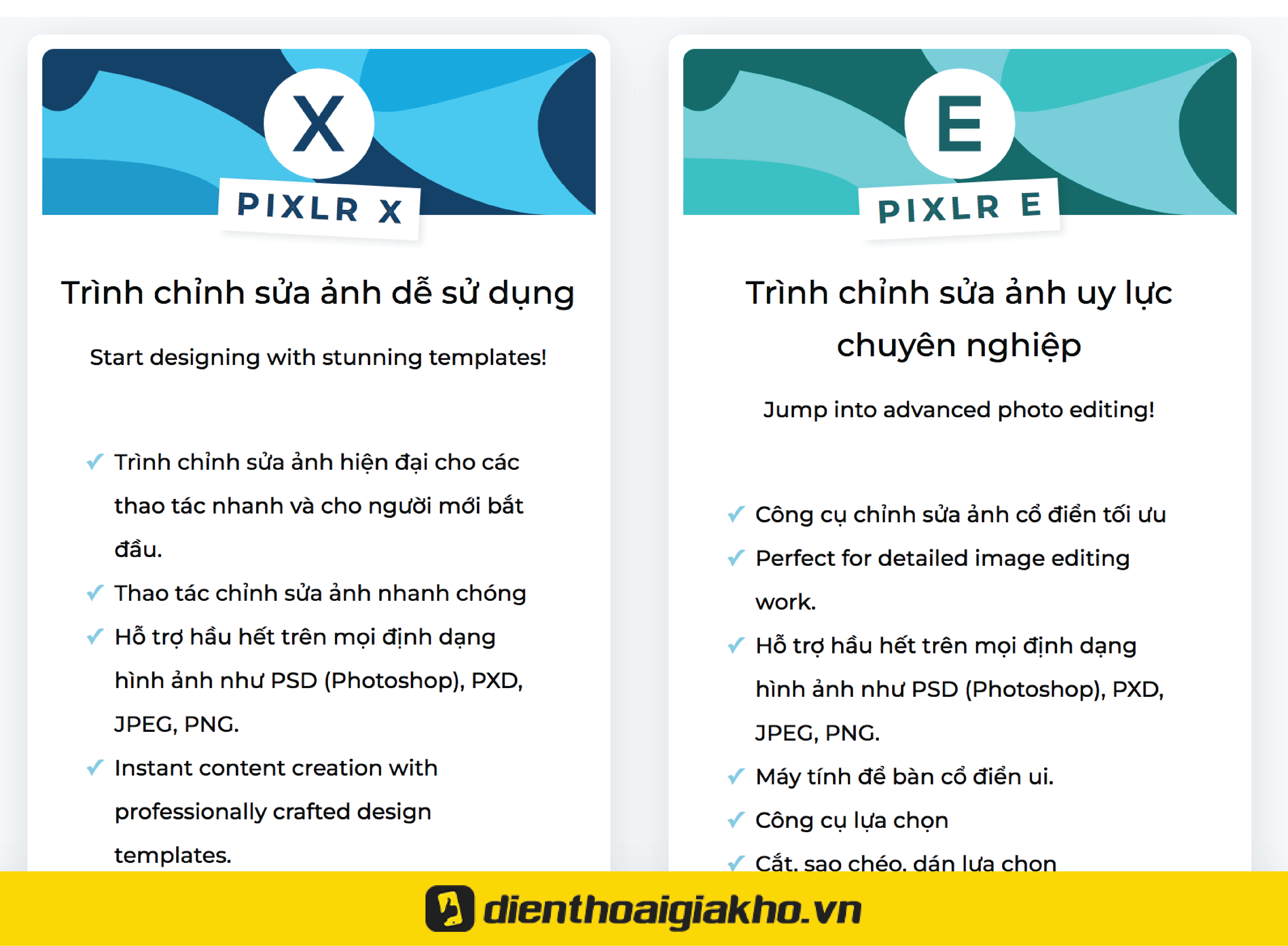
Bước 3: Sau đó, bạn nhấp vào Tải ảnh lên
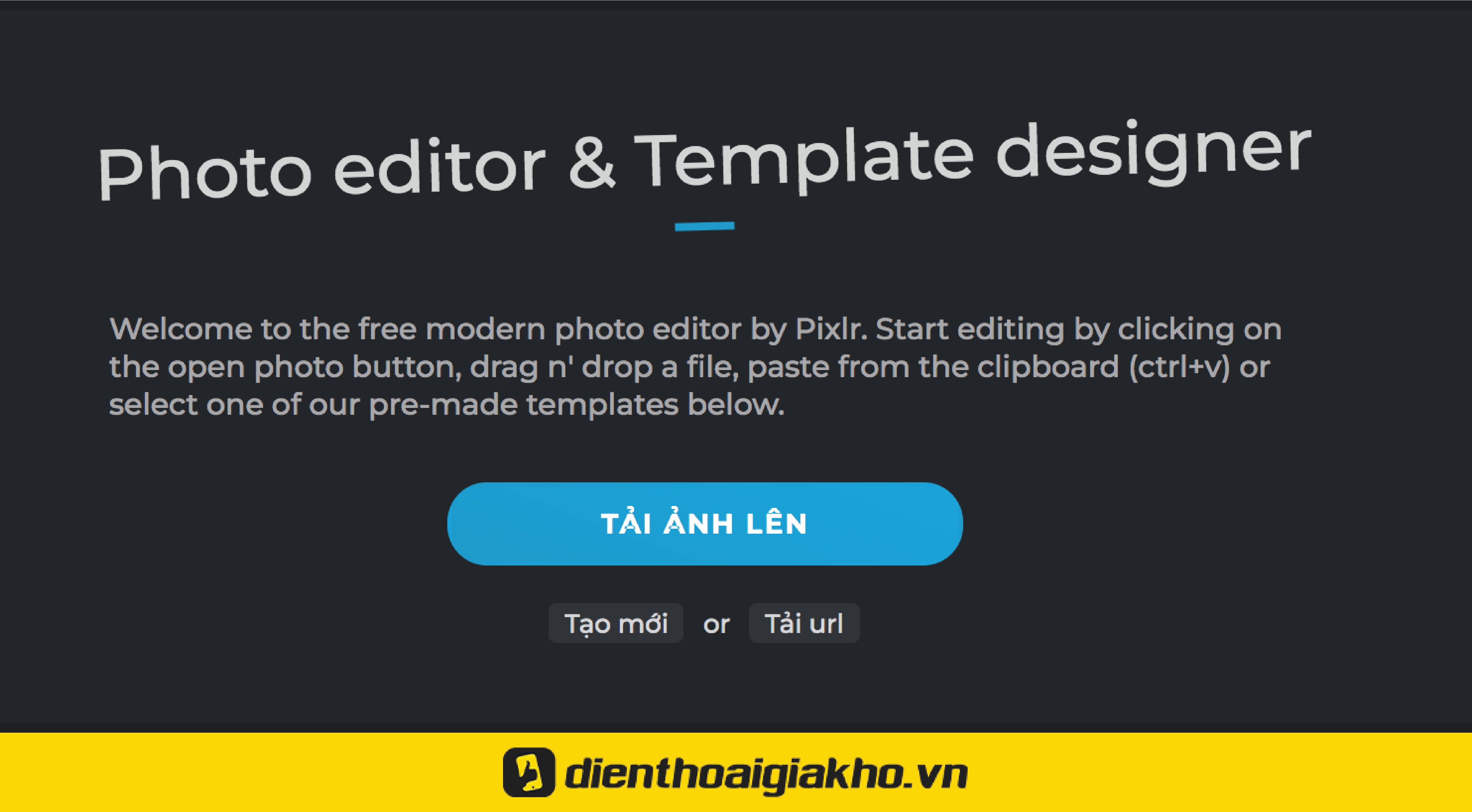
Bước 4: Chọn kích thước, trang web tự động resize theo kích thước bạn chọn (2048 x 2048, 761 x 761..) và cuối cùng, bạn tải ảnh về.
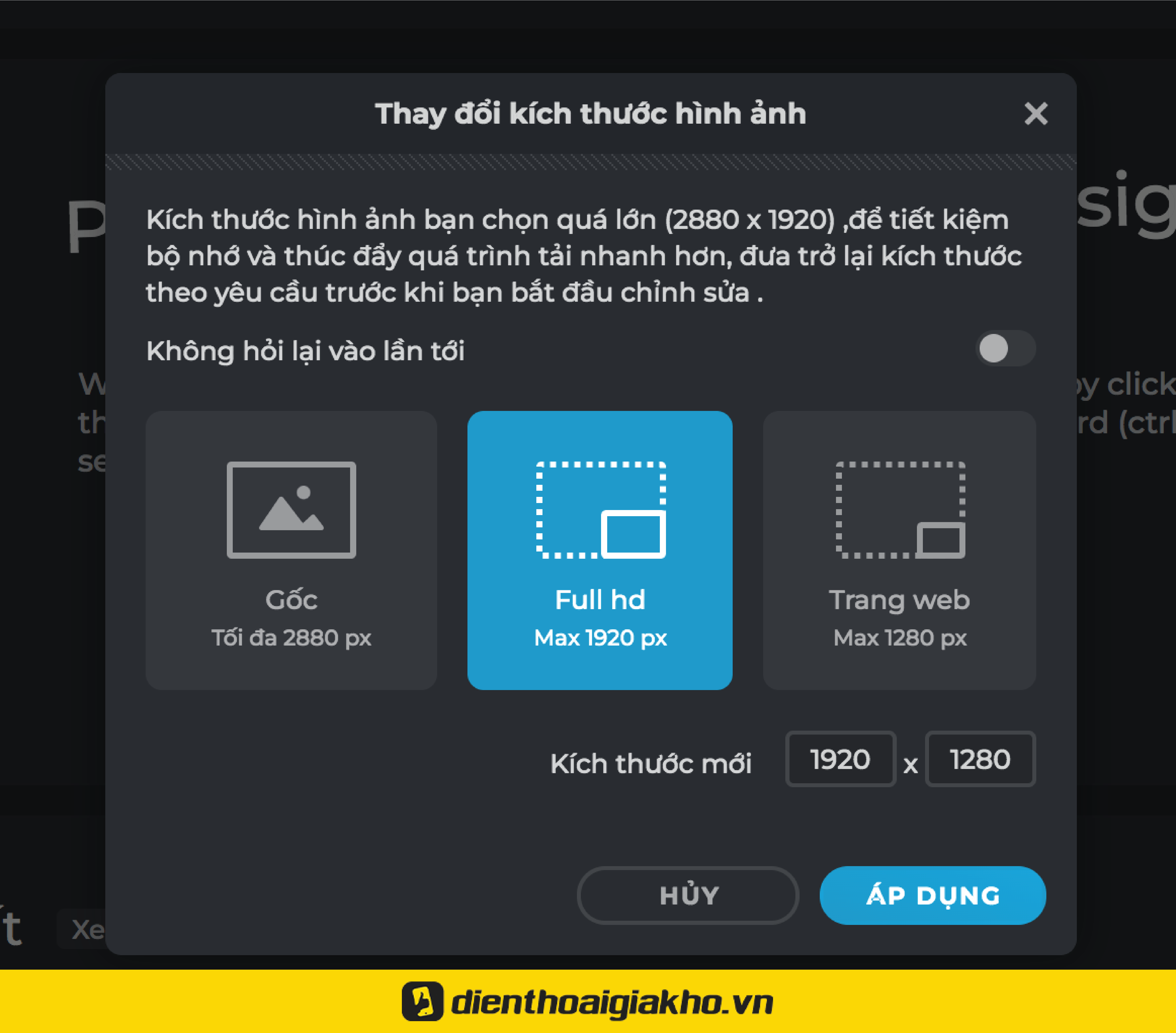
2. Đăng ảnh không bị mờ lên Facebook: Điều chỉnh trên ứng dụng
2.1 Trên điện thoại Android
Bước 1: Vào Facebook >> Chọn Menu (Biểu tượng dấu 3 gạch ở phía trên bên phải) >> Chọn Cài đặt & quyền riêng tư >> Cài đặt >> Kéo xuống mục File phương tiện và danh bạ >> Chọn File phương tiện và danh bạ.
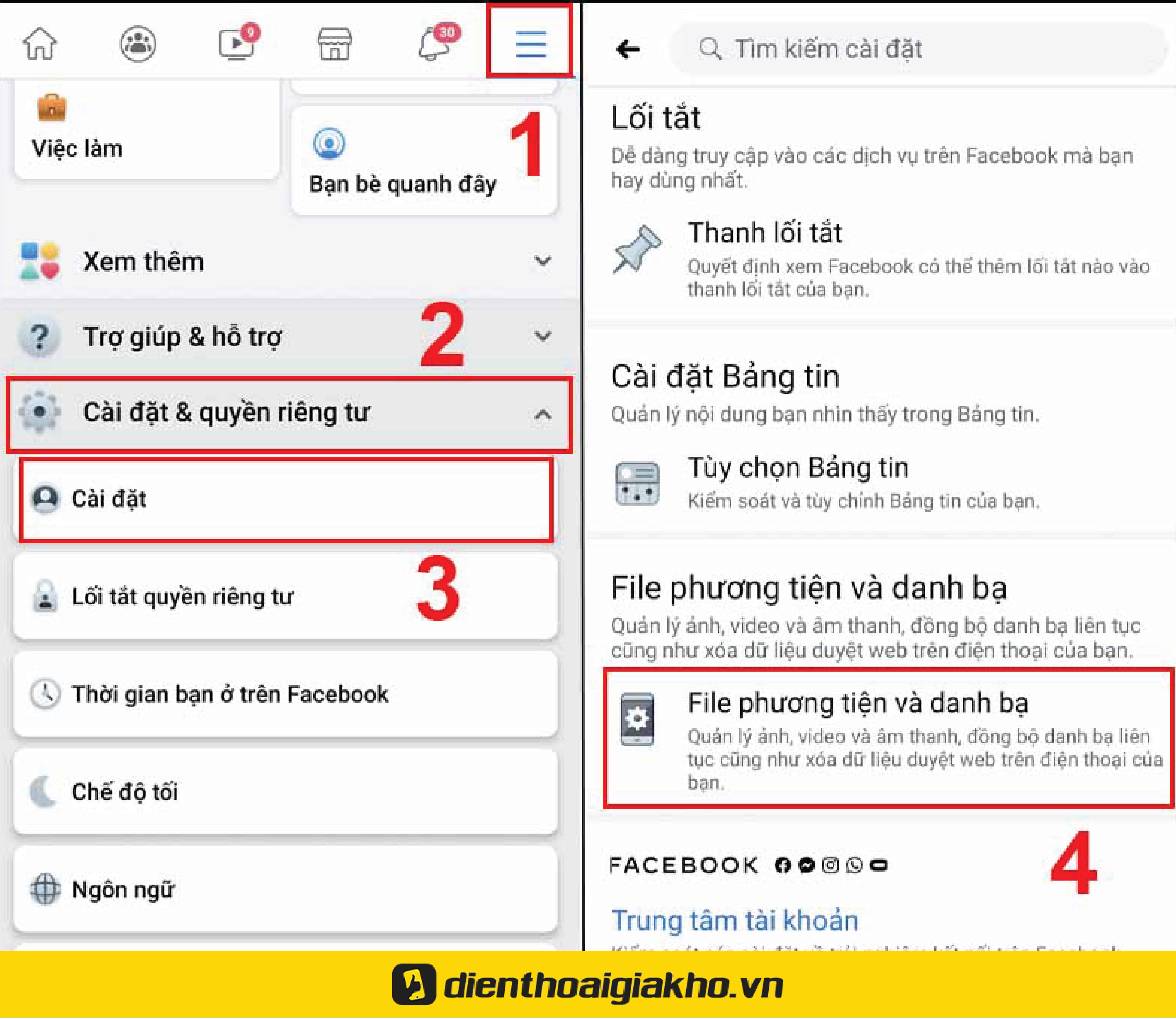
Bước 2: Nhấn để bật 2 mục Tải ảnh lên ở dạng HD và Tải video lên ở dạng HD.
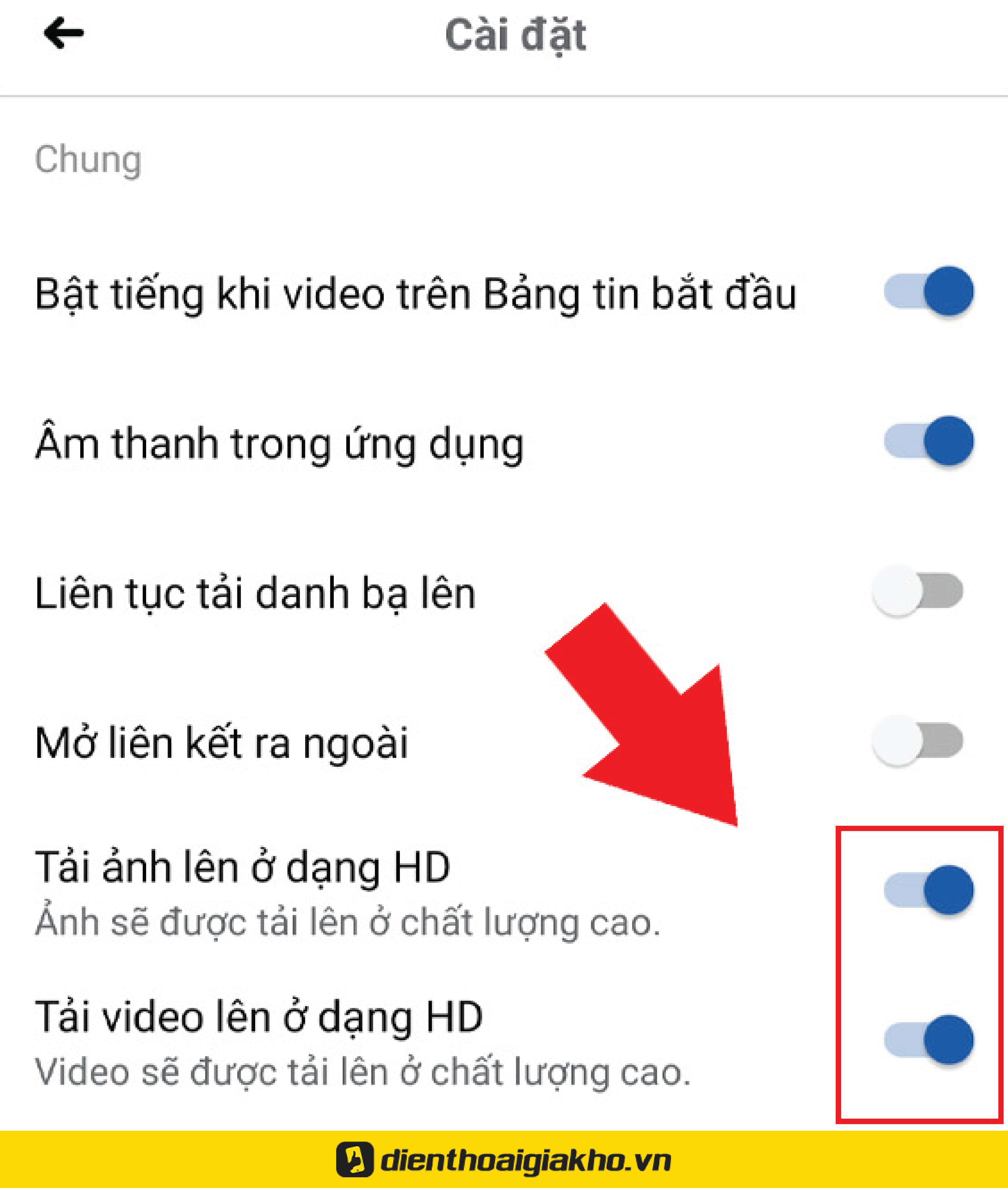
2.2 Trên iPhone, iPad
Bước 1: Vào ứng dụng Facebook >> Chọn Menu (Biểu tượng dấu 3 gạch ở phía dưới bên phải) > Chọn Cài đặt & quyền riêng tư >> Cài đặt >> Kéo xuống mục File phương tiện và danh bạ >> Chọn Video và ảnh.
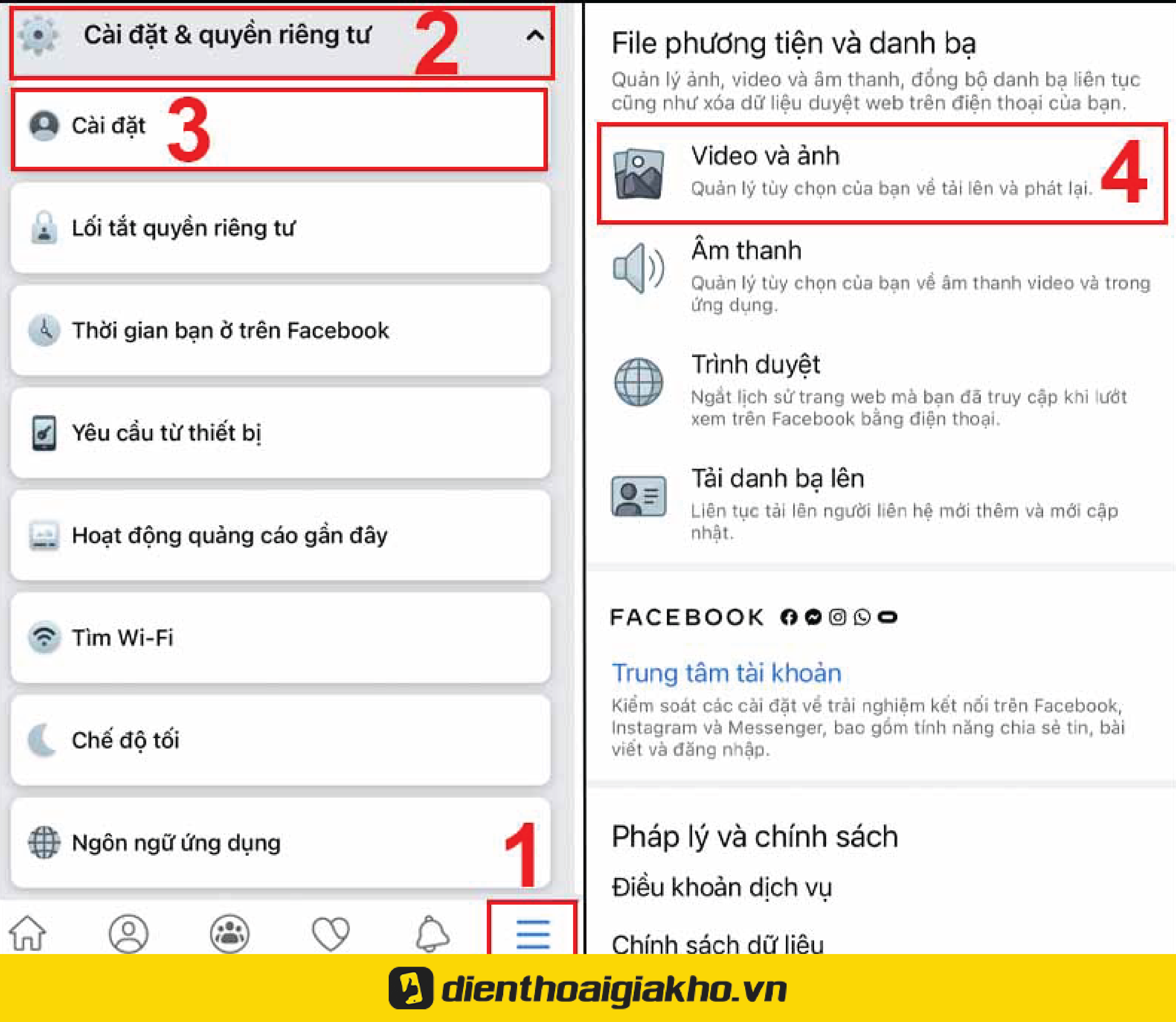
Bước 2: Tại đây, bạn nhấn/kéo thanh bật Tải lên HD ở 2 mục Cài đặt Video và Cài đặt ảnh.
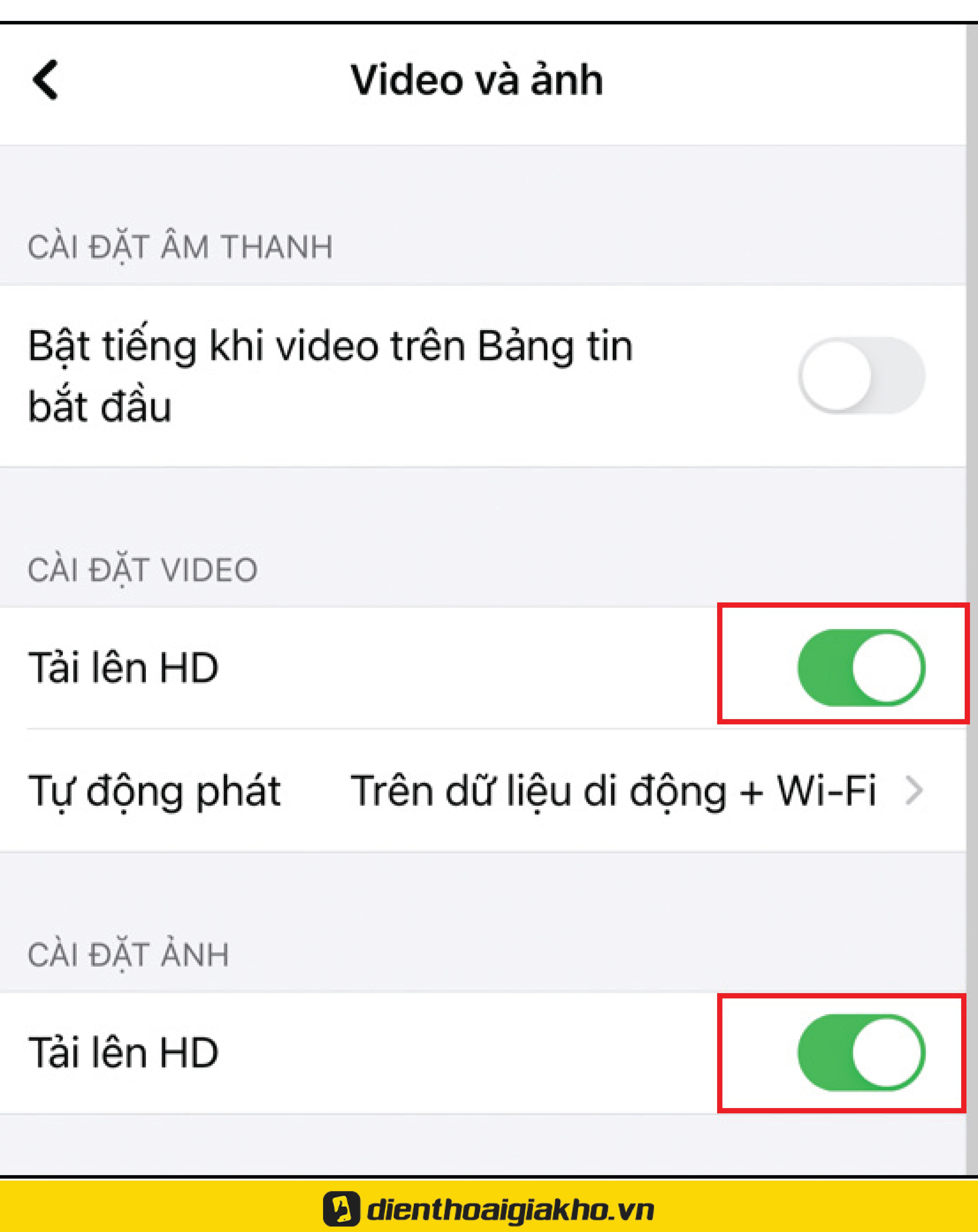
Chỉ vài thao tác đơn giản bạn đã có thể đăng ảnh lên nền tảng Facebook với chất lượng tốt nhất. Hy vọng bài viết đã hỗ trợ bạn sống “ảo” thêm thú vị nhé.
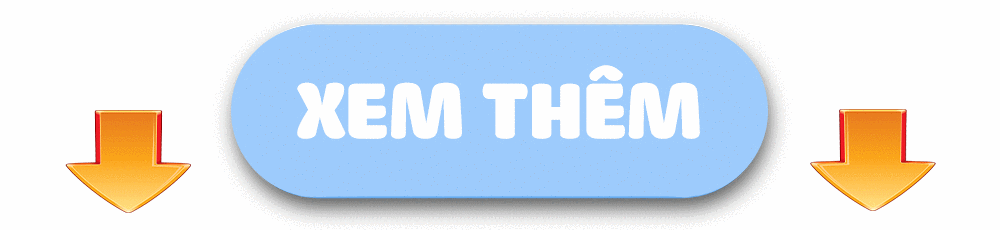
TIN KHUYẾN MÃI : HÈ RỰC RỠ – SALE HẾT CỠ

Source: https://thevesta.vn
Category: Công Nghệ





